Por Adela D. Louie, Última atualização: August 26, 2024
Você está migrando do Android para o iPhone, mas está preocupado em perder seus contatos no caminho? Não tenha medo! Neste guia, descubra a magia do Google que simplifica a difícil tarefa de transferir facilmente seus contatos do seu antigo dispositivo Android para o seu novo iPhone. Desvende o processo passo a passo sobre como transferir contatos do Android para o iPhone usando o Google foi projetado para garantir que nenhum número de telefone, e-mail ou endereço seja deixado para trás.
Quer você seja um novato em tecnologia ou um usuário experiente, este artigo serve como seu companheiro confiável, guiando você pelo processo com facilidade. Diga adeus a transferência de contato preocupe-se e aproveite a emoção de uma transição perfeita entre dispositivos com o poder do Google ao seu alcance!
Parte 1. Por que transferir contatos do Android para o iPhone usando o Google?Parte 2. Como transferir contatos do Android para o iPhone usando o GoogleParte 3. Solução de problemas e dicasParte 4. Ferramenta Hassel Free para transferir contatos do Android para o iPhone - FoneDog Phone TransferConclusão
Parte 1. Por que transferir contatos do Android para o iPhone usando o Google?
Transferir contatos de um Android para um iPhone usando o Google oferece diversas vantagens e conveniências:
- Transição perfeita: o Google atua como uma plataforma universal, permitindo uma transição suave entre diferentes sistemas operacionais. Ele agiliza o processo de transferência, garantindo que seu transferências de contatos do Android para o iPhone.
- Fácil e conveniente: utilizar o Google como intermediário para transferência de contatos elimina a necessidade de entrada manual ou procedimentos complexos. Simplifica a tarefa, economizando tempo e esforço.
- Transferência abrangente de dados: a sincronização do Google garante que não apenas nomes e números de contato, mas também e-mails, endereços e detalhes adicionais de contato sejam transferidos com precisão.
- Acessibilidade e sincronização entre dispositivos: ao armazenar contatos em seu Conta do Google, você cria um hub centralizado acessível a partir de vários dispositivos. Isso significa que seus contatos permanecem sincronizados e disponíveis não apenas no iPhone, mas também em outras plataformas vinculadas à sua conta Google.
- Compatibilidade e plataforma universal: o Google Contacts é compatível com Android e iOS, tornando-o uma solução universal para transferência de contatos entre diferentes ecossistemas móveis.
- Backup e segurança: usar o Google para transferência de contatos oferece uma camada de backup e segurança. Seus contatos são armazenados na sua conta do Google, reduzindo o risco de perda de dados caso algo aconteça ao seu telefone.
Parte 2. Como transferir contatos do Android para o iPhone usando o Google
Aqui estão as etapas gerais para transferir contatos de um dispositivo Android para um iPhone usando o Google:
Backup de contatos no Android
- Acesse o aplicativo “Contatos” em seu dispositivo Android para iniciar o processo de transferência de contatos.
- Navegue até o menu de configurações localizado no aplicativo Contatos.
- Explore as opções de configuração de recursos como "Import / Export" ou "Gerenciar contatos" no aplicativo.
- Selecione o recurso específico denominado "Exportar" ou "Exportar para armazenamento" entre as opções disponíveis.
- Quando solicitado o destino da exportação, opte pelo Google como local designado para a exportação dos contatos.
- Seus contatos serão salvos e armazenados com segurança em sua conta Google em um formato de arquivo conhecido como .vcf (vCard), garantindo sua acessibilidade e segurança.
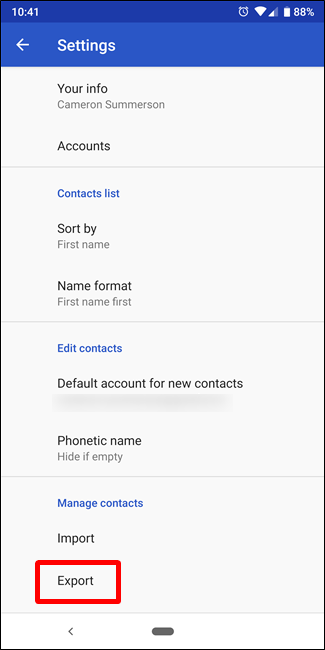
Garanta a sincronização na conta do Google
- Acesse as configurações do seu dispositivo Android localizando e tocando no ícone ou aplicativo de configurações na tela inicial. Dentro do menu de configurações, navegue até a seção chamada “Contas”.
- Na lista de contas disponíveis, selecione "Google". Verifique e confirme se o botão ou opção para "sincronização Contactos" está ativado ou ligado. Esta ação garante que os contatos armazenados em seu dispositivo Android sejam sincronizados e atualizados regularmente com sua conta Google associada.
- Ao ativar esse recurso, você garante que quaisquer modificações ou adições aos seus contatos serão perfeitamente sincronizadas com sua conta do Google para segurança e acessibilidade em todos os dispositivos.
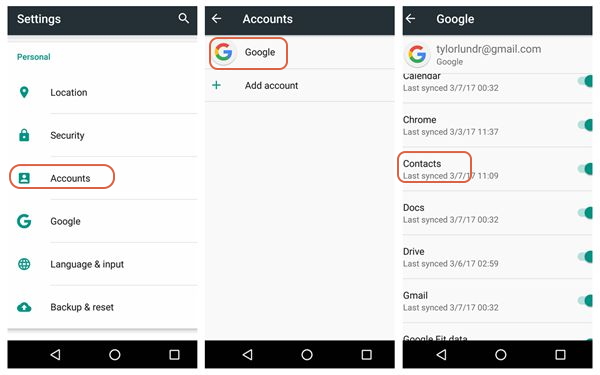
Sincronize a conta do Google no iPhone
- Navegue até o aplicativo “Configurações” na tela inicial do seu iPhone. Role para baixo no menu de configurações e localize "Senhas e contas" ou "Correio".
- Toque em "Senhas e contas" ou "Correio" e depois toque em "Contas". Selecione “Adicionar conta” na lista de tipos de contas disponíveis. Escolha “Google” como o tipo de conta que você deseja adicionar.
- Insira as credenciais da sua conta do Google, incluindo seu endereço de e-mail e senha, para fazer login e autenticar sua conta do Google.
- Uma vez logado, uma lista de opções aparecerá; ative o "Contactos"Alterne para ativar a sincronização de contatos da sua conta do Google com o seu iPhone.
- Este processo garante que o seu iPhone esteja sincronizado com os contatos da sua conta Google, permitindo a transferência perfeita de contatos entre dispositivos.
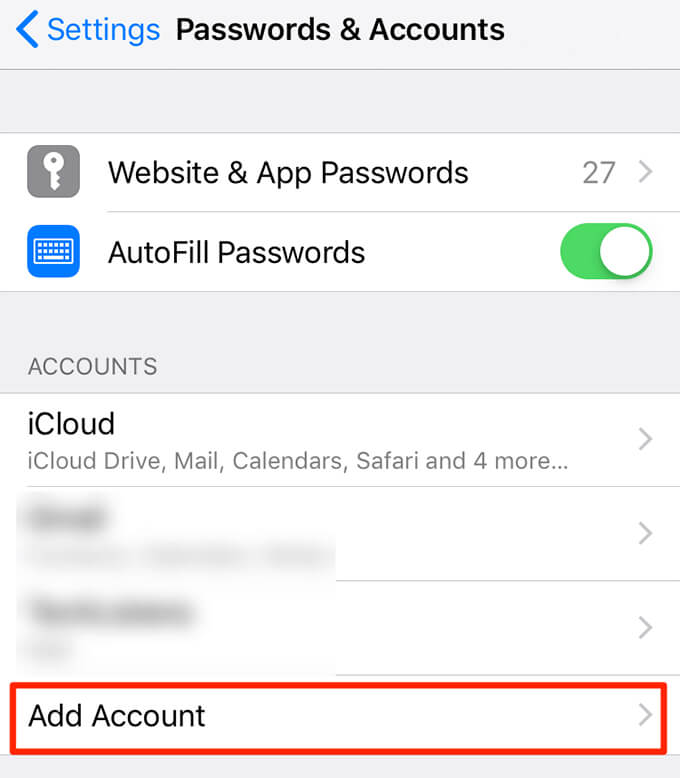
Aguarde sincronização e verificação
- Assim que o processo de sincronização for concluído, aguarde algum tempo para que os contatos sejam transferidos da sua conta do Google para o seu iPhone.
- Posteriormente, acesse o aplicativo “Contatos” do seu iPhone para verificar se todos os seus contatos apareceram com sucesso. Observe que a duração desta transferência pode variar dependendo da quantidade de contatos que você possui.
Verifique a integridade
Certifique-se de que todos os contatos foram transferidos corretamente, incluindo nomes, números de telefone, e-mails e outros detalhes. Resolva quaisquer discrepâncias ou contatos ausentes, se necessário.
Gerenciar duplicatas e limpeza (se necessário):
No caso de contatos duplicados, você pode mesclá-los no aplicativo Contatos do seu iPhone. Revise e limpe sua lista de contatos, organizando ou atualizando as informações conforme necessário.
Parte 3. Solução de problemas e dicas
Aqui estão algumas dicas de solução de problemas e sugestões adicionais para garantir uma transferência tranquila de contatos do Android para o iPhone usando o Google:
Problemas de sincronização:
- Se os contatos não aparecerem no iPhone após a sincronização, certifique-se de estar conectado à conta do Google correta.
- Verifique a conexão com a Internet em ambos os dispositivos e certifique-se de que as configurações de sincronização dos contatos estejam ativadas nas configurações da conta do Google.
Transferência incompleta:
- Se nem todos os contatos foram transferidos, revisite o dispositivo Android e certifique-se de que os contatos foram exportados corretamente para sua conta do Google.
- Verifique se há erros de sincronização ou conflitos que possam ter ocorrido durante o processo de transferência.
Contatos duplicados:
- Se aparecerem duplicatas após a transferência, use o aplicativo “Contatos” do seu iPhone para mesclar ou eliminar contatos duplicados manualmente.
- Considere usar aplicativos de terceiros disponíveis na App Store que podem ajudar a identificar e remover duplicatas com mais eficiência.
Verificação e Precisão:
- Após a transferência, verifique se todos os contatos foram importados corretamente, incluindo nomes, números de telefone, endereços de e-mail e outros detalhes.
- Verifique novamente as entradas específicas para garantir precisão e integridade.
Backup e sincronização adicional:
- Crie um backup dos seus contatos em ambos os dispositivos após a transferência para evitar perda acidental de dados.
- Sincronize regularmente os contatos entre seus dispositivos para manter a consistência e garantir que as atualizações sejam refletidas em todas as plataformas.
Compatibilidade de formato de contato:
- Verifique se seus contatos estão em um formato compatível para transferência (normalmente formato .vcf ou vCard). Caso contrário, converta-os para o formato apropriado antes de importar.
Agrupamento e organização de contatos:
- Utilize grupos de contatos ou marcadores nos Contatos do Google para organizar seus contatos antes de transferi-los. Isso pode ajudar no gerenciamento mais fácil pós-transferência.
Procurando suporte adicional:
- Se encontrar problemas persistentes, considere procurar apoio de AppleCanais de suporte oficiais do Google ou do Google. Eles podem oferecer soluções específicas ou orientações adaptadas à sua situação.
Lembre-se de que paciência é fundamental durante o processo de transferência. Às vezes, atrasos na sincronização de contatos podem ocorrer devido a vários fatores, portanto, aguarde algum tempo para que os dados sejam totalmente sincronizados entre os dispositivos. Seguir estas dicas de solução de problemas deve ajudar a resolver os problemas mais comuns encontrados durante a transferência de contatos do Android para o iPhone usando o Google.
Parte 4. Ferramenta Hassel Free para transferir contatos do Android para o iPhone - FoneDog Phone Transfer
Transferência de telefone FoneDog é uma ferramenta excepcional e descomplicada projetada para simplificar perfeitamente o processo de transferência de contatos de um dispositivo Android para um iPhone. Este software intuitivo oferece uma interface amigável e funcionalidade eficiente, tornando-o uma solução ideal para usuários que buscam um método rápido e confiável para transferência de contatos.
Transferência telefônica
Transfira arquivos entre iOS, Android e Windows PC.
Transfira e faça backup de mensagens de texto, contatos, fotos, vídeos, músicas no computador facilmente.
Totalmente compatível com os mais recentes iOS e Android.
Download grátis

Para usar o FoneDog Phone Transfer para transferir contatos do Android para o iPhone, siga estas etapas:
- Baixe e instale o FoneDog Phone Transfer: Vá para o site oficial do FoneDog e baixe a ferramenta Phone Transfer. Instale-o no seu computador.
- Abra o software no seu computador.
- Conecte seus dispositivos: Conecte seu dispositivo Android e iPhone ao computador usando cabos USB. Certifique-se de que eles sejam devidamente reconhecidos pelo software.
- Selecione o modo de transferência: Na interface do FoneDog Phone Transfer, escolha o "Transferência de telefone para telefone"opção.
- Escolha Contatos para Transferência: O software detectará ambos os dispositivos e os exibirá na tela. Selecione “Contatos” como o tipo de dados que você deseja transferir.
- Inicie o processo de transferência: clique no botão "Início Transferir entre Contas"para começar a transferir contatos do seu dispositivo Android para o iPhone.
- Aguarde a conclusão: permita que o software conclua o processo de transferência. O tempo necessário pode variar dependendo do número de contatos sendo transferidos.
- Verificação e limpeza: Assim que a transferência for concluída, verifique no seu iPhone para garantir que todos os contatos foram transferidos com sucesso.

O FoneDog Phone Transfer simplifica o processo de transferência, movendo com segurança os contatos do seu dispositivo Android para o seu iPhone, sem a necessidade de procedimentos manuais complexos. Ele oferece uma maneira confiável e eficiente de garantir que suas informações de contato sejam transferidas sem problemas, reduzindo o incômodo de entrada manual ou possível perda de dados.
As pessoas também leramTransferir contatos de Android para Android sem Google2024 corrigido: como transferir contatos da Huawei para o iPhone?
Conclusão
A transferência de contatos do Android para o iPhone via Google ou FoneDog Phone Transfer garante uma transição perfeita. A compatibilidade universal do Google agiliza o processo, garantindo a integridade dos dados. FoneDog simplifica ainda mais, oferecendo uma alternativa descomplicada. Ambos os métodos priorizam a conveniência, tornando-os essenciais para uma transição de dispositivo suave e eficiente. Boa leitura!


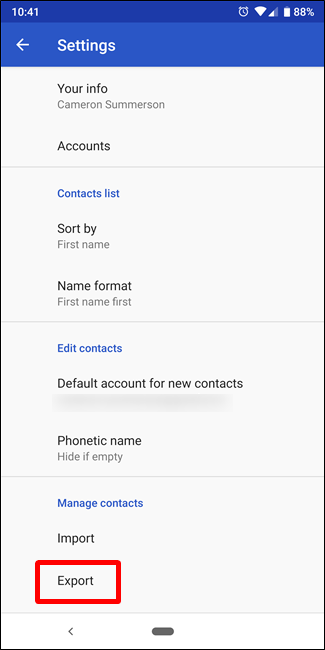
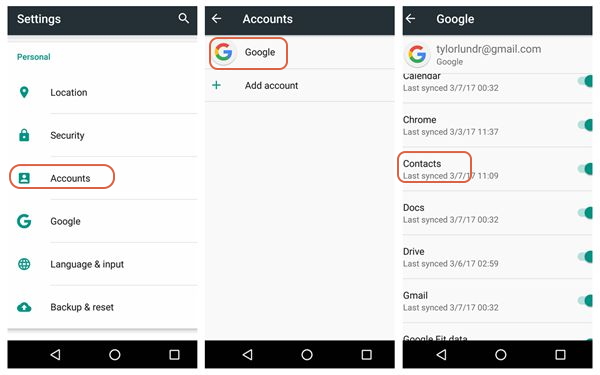
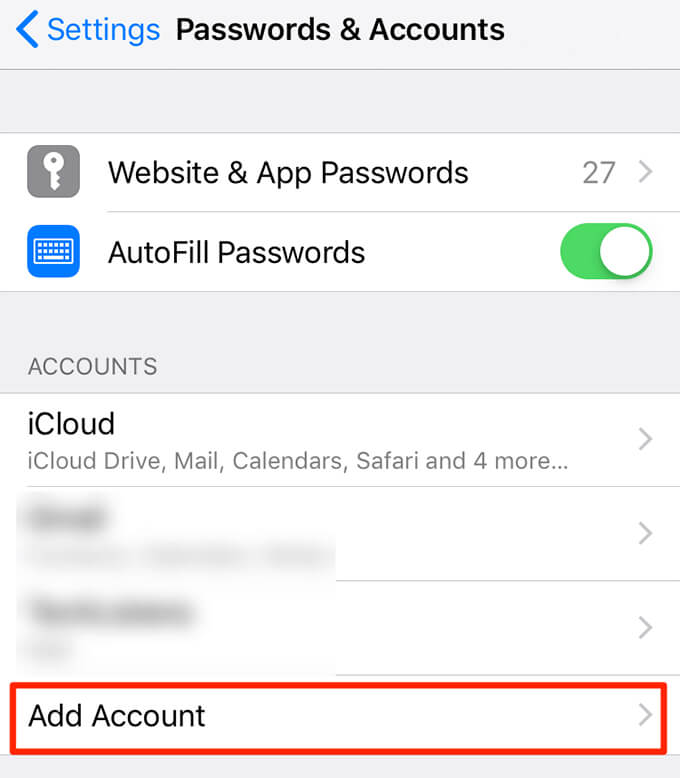


/
/